Kažu da ako želite da tvrdite da maksimalno koristite Apple uređaje, onda morate biti u mogućnosti kontrolirati prečice na tipkovnici i pokrete. Upravo zahvaljujući njima možete značajno olakšati svakodnevno funkcioniranje na iPhoneu, iPadu ili Macu. Čak i danas, međutim, neki korisnici nemaju pojma da geste postoje na iPhoneu. Većina pojedinaca zna osnovne pokrete koji se koriste za kontrolu iPhone-a sa Face ID-om, i tu se završava. Upravo zato smo za vas pripremili ovaj članak u našem časopisu u kojem ćemo pogledati 10 manje poznatih iPhone gesta za koje možda niste znali. Prvih 5 gesta možete pronaći direktno u ovom članku, sljedećih 5 možete pronaći u našem sestrinskom časopisu, pogledajte link ispod.
To može biti zanima vas
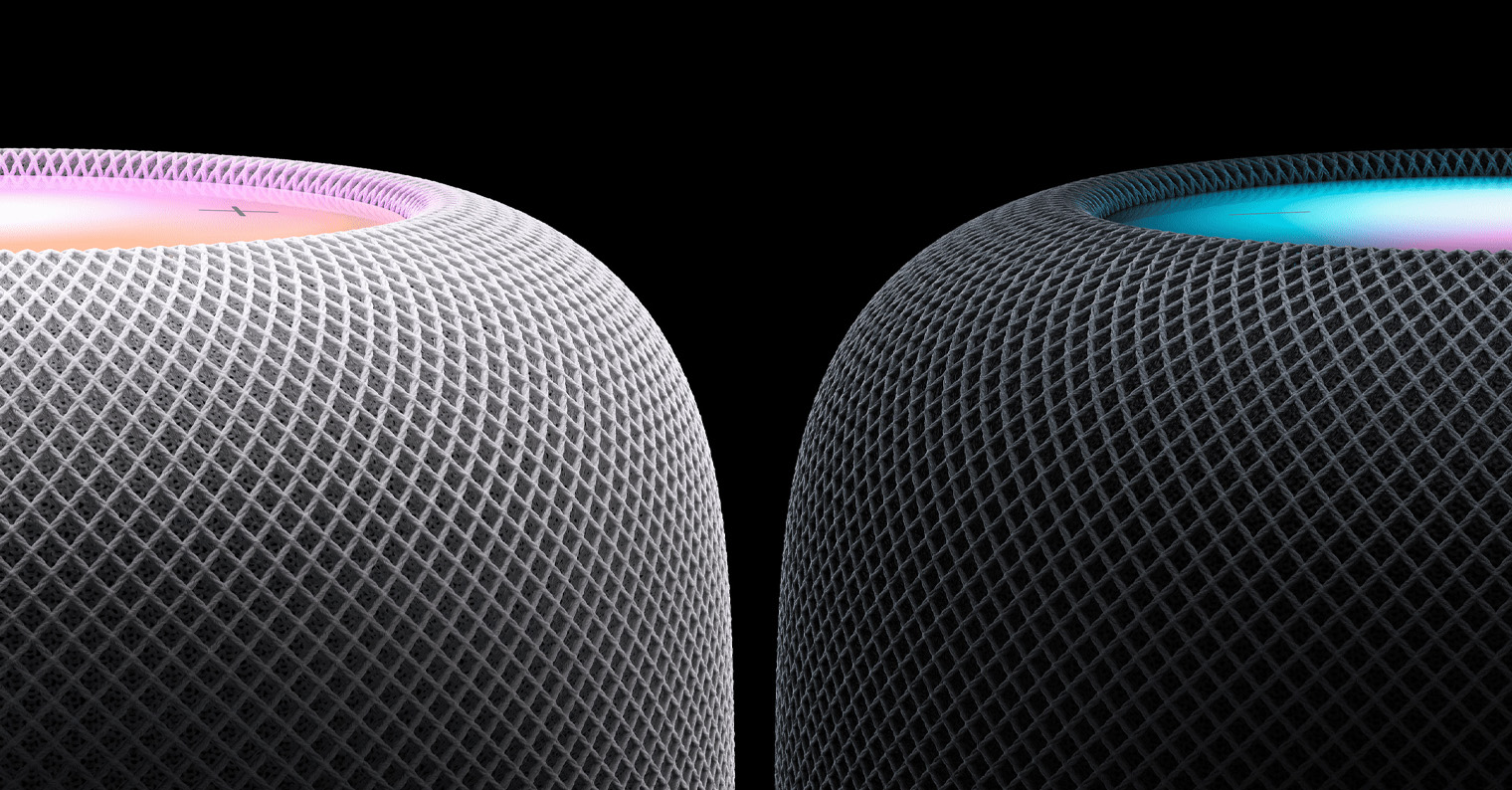
Virtual trackapd
Ako na svom iPhoneu napišete dugačak tekst koji mora biti gramatički ispravan, postoji relativno velika vjerovatnoća da autoispravka neće uspjeti ili da ćete pogriješiti. U ovom slučaju, većina korisnika samo nevidljivo kucne prstom gdje je greška da se postavi kursor i popravi. Ali šta ćemo da se lažemo - ova procedura je zaista komplikovana i retko kada prstom pogodite pravo mesto. Ali jeste li znali da možete koristiti virtualni trackpad? Aktivirate ga iPhone XS i stariji (sa 3D Touch) pritiskom prsta bilo gdje na tastaturi, na iPhone 11 i novije verzije držeći razmaknicu. Tastatura tada postaje nevidljiva, a umjesto slova prikazuje se prazna oblast koja služi kao trackpad.
Zoom video zapise
Ako snimite fotografiju, naravno možete je lako zumirati nakon toga u aplikaciji Fotografije. Ali malo ljudi zna da video možete zumirati na isti način. U ovom slučaju, zumiranje je isto kao i bilo gdje drugdje, tj raširenjem dva prsta. U slučaju videa, moguće je zumirati sliku tokom same reprodukcije, ili možete zumirati prije nego što započnete reprodukciju. Zum pri reprodukciji ostaje aktivan, uvijek na istom mjestu i u istoj mjeri. Moguće je pomicanje slike jednim prstom. Dakle, ako tražite neke detalje u videu, to je zaista pravi komad u Fotografijama u iOS-u.
Sakrij tastaturu u porukama
U članku iz našeg sestrinskog časopisa koji smo spomenuli na početku ovog članka, zajedno smo pogledali kako možete vidjeti vrijeme kada su sve poruke poslane. Ali mogućnosti pokreta u aplikaciji Messages se tu ne završavaju. Ponekad se možete naći u situaciji da morate brzo sakriti tastaturu. Većina nas u tom slučaju povuče razgovor, čineći da tastatura nestane. Ali da li ste znali da uopšte ne morate da pomerate razgovor da biste sakrili tastaturu? Jednostavno, u ovom slučaju dovoljno je da vi prelazili su prstom po tastaturi od vrha do dna, koji odmah skriva tastaturu. Nažalost, ovaj trik ne radi u drugim aplikacijama.

Protresti i vratiti
Možda vam se dogodilo da ste bili u nekoj aplikaciji na svom iPhone-u i nakon određenog pokreta na ekranu se pojavila obavijest koja kaže nešto poput Poništi akciju. Većina korisnika apsolutno nema pojma šta ova funkcija zapravo radi i zašto se pojavljuje. Sada kada kažem da je ovo jedna od veoma korisnih funkcija, vrlo je vjerovatno da mi nećete vjerovati. Na primjer, dok na Mac-u možete pritisnuti Command + Z da poništite posljednju radnju, na iPhoneu ova opcija jednostavno nedostaje... ili jeste? Na iPhoneu možete poništiti posljednju radnju upravo sada protresanjem uređaja, nakon čega će se na displeju pojaviti informacija o otkazivanju akcije, pri čemu je potrebno samo da dodirnete opciju za potvrdu Otkažite radnju. Dakle, sljedeći put kada slučajno prepišete nešto ili izbrišete e-poštu, zapamtite da samo protresete svoj iPhone i poništite radnju.
Domet
iPhone 12 Pro Max trenutno je jedan od najvećih iPhonea ikada predstavljenih – konkretno, ima ekran od 6.7 inča, koji se prije samo nekoliko godina praktično smatrao tabletom. Na ovako velikom desktopu možete relativno dovoljno da upravljate, u svakom slučaju, praktično svi korisnici će se složiti sa mnom da više nije moguće kontrolisati takvog giganta samo jednom rukom. A šta je onda sa ženama koje imaju mnogo manje ruke u odnosu na muškarce. Ali dobra vijest je da je Apple razmišljao i o ovome. Inženjeri su posebno dodali funkciju Reach, koja pomiče gornju polovinu ekrana prema dolje kako biste je lakše dosegli. Dovoljno je aktivirati domet postavite prst oko dva centimetra od donje ivice ekrana, a zatim prevucite prstom nadole. Ako ne možete uključiti Reach, morate ga aktivirati u Postavke -> Pristupačnost -> Dodir, gdje se aktivira prekidačem Domet.
 Letite oko svijeta s Appleom
Letite oko svijeta s Appleom 














Ako je moguće, sljedeći put ću vas zamoliti da napravite jednu stranicu svake rečenice. Biće prijatnije za čitanje...
Poštovani, paginacija za ove vrste članaka nam se u redakciji čini mnogo jasnijom. Za sada ste prvi koji se žali. Možda vam se ne sviđa promjena, ali nažalost, ne možemo ugoditi svima u životu. ugodan dan.
Zanimljivo je da posmatram ljude na tome praktično u svim raspravama, gde su novinari to uvodili, a vi niste primetili ;)
Zaista ne znam šta ti je jasno da zbog 5 rečenica čovjek mora naći nekoliko stranica balasta i reklama.
Također se slažem da paginacija nije prijatna za čitanje i često me obeshrabruje da pročitam cijeli članak.
Dakle, svima je jasno da svaka stranica ima nove oglase. Nema druge poente...sranje se citi,sranje izgleda,odmah blokiram partizanske clanke...
A sad neke zaista zanimljive vijesti? :-)
Vijesti možete pročitati na našoj sestrinskoj stranici letemsvetemapplem.eu. U Jablíčkářu se uglavnom fokusiramo na savjete i trikove, komentare, upute i, eventualno, neke od naših vlastitih kreacija - čak i tijekom sedmice, svaki dan postoje tri vijesti iz svijeta Apple-a.
I povrh toga, to ne znači da samo zato što znate neke stvari, o njima znaju i drugi korisnici koji možda nisu toliko iskusni.
👍👈
Zdravo, paginirani članak je otpad od dizajna.
Razumijem da moraju zaraditi na stranici, ali u posljednjih nekoliko godina to je, u najmanju ruku, postao vizualni nered. Sve manje uživam čitajući članke, makar samo zbog toga koliko je sve to zbunjujuće.